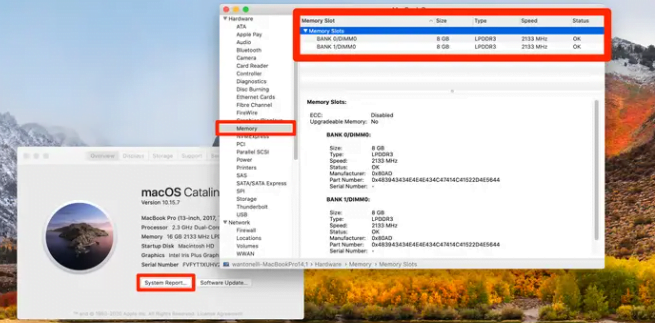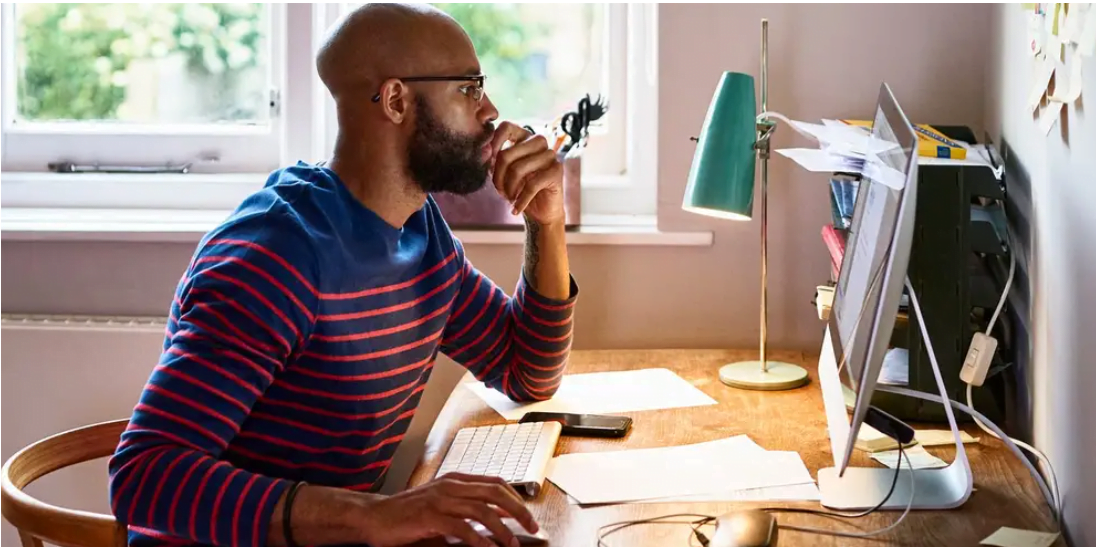
Mac veya PC’de RAM Kontrolü için, RAM veya rastgele erişimli bellek , hızlı bilgi işlem ve sorunsuz görseller için gereklidir.
Şu anda çalışmakta olan tüm uygulamalardan gelen bilgileri depolar, böylece arka planda bırakıldıklarında bile çalışırlar ve odağı tekrar onlara değiştirdiğinizde hızlı bir şekilde açılabilirler.
Ne kadar RAM’e ihtiyacınız olduğu, onu ne için kullanacağınıza bağlıdır. 8 GB standart RAM boyutudur.
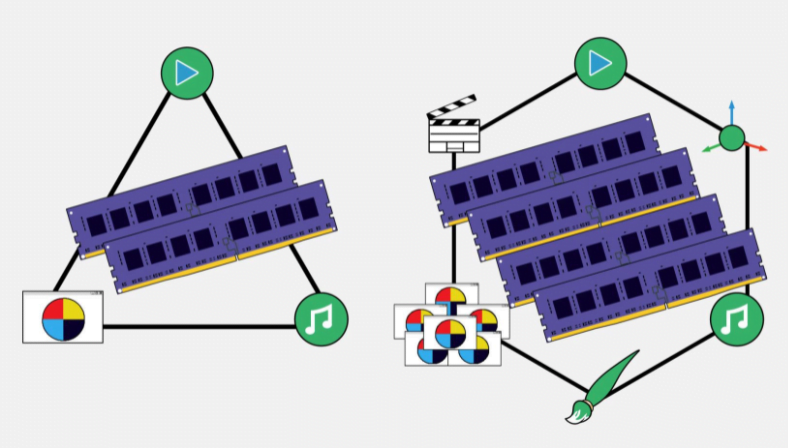
Bundan daha azına sahip pek çok modern bilgisayar bulamazsınız.
Ancak bir ses veya video uzmanıysanız veya ciddi bir oyuncuysanız, 16 GB veya daha yüksek bir bilgisayar isteyeceksiniz.
Bilgisayarınızda bellek sorunları varsa veya sürekli yavaşsa sorun RAM’iniz olabilir.
Bunun bir sorun olduğunu düşünüyorsanız, yükseltebilirsiniz. Ama önce, zaten ne kadar RAM’iniz olduğunu göreceksiniz.
PC’nizin veya Mac’inizin ne kadar RAM’e sahip olduğunu sadece birkaç tıklamayla kontrol edebilirsiniz.
İçerik konuları
Windows PC’de ne kadar RAM’iniz olduğunu nasıl kontrol edebilirsiniz?
Windows 10 kullanıyorsanız, Mac veya PC’de RAM Kontrolü
Başlat menüsüne tıklayın ve arama çubuğuna “hakkında” yazın.
Arama sonuçlarında göründüğünde “Bilgisayarınız Hakkında” seçeneğini tıklayın.
“Yüklü RAM” seçeneğine ilerleyin. Sahip olduğunuz RAM miktarı (ve bilgisayarınızın gerçekten kullanabileceği miktar) orada görüntülenecektir.
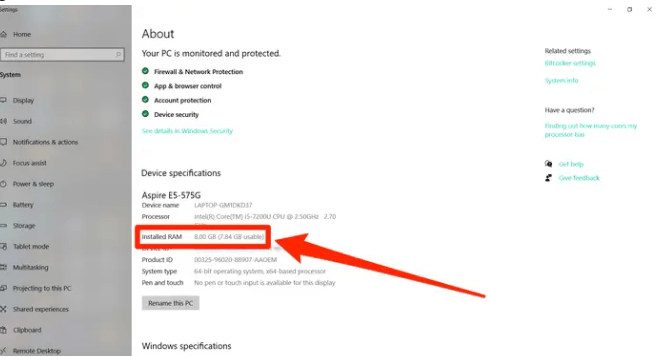
RAM’inizin bir kısmı “kullanılabilir” olmayacaktır, çünkü bunlar dahili işlemler tarafından alınır.
Bu bilgiyi Görev Yöneticisi’ni kullanarak da bulabilirsiniz.
Görev Çubuğunuzu sağ tıklayın ve “Görev Yöneticisi”ni tıklayın
En üstteki “Performans” sekmesine tıklayın.
Bu sekmeyi görmüyorsanız, alttaki “Daha fazla ayrıntı”yı tıklayın.
“Bellek” i tıklayın.
Grafiğin üst kısmında ne kadar RAM’iniz olduğunu ve altında bilgisayarın şu anda ne kadar kullandığına ilişkin bilgileri göreceksiniz.
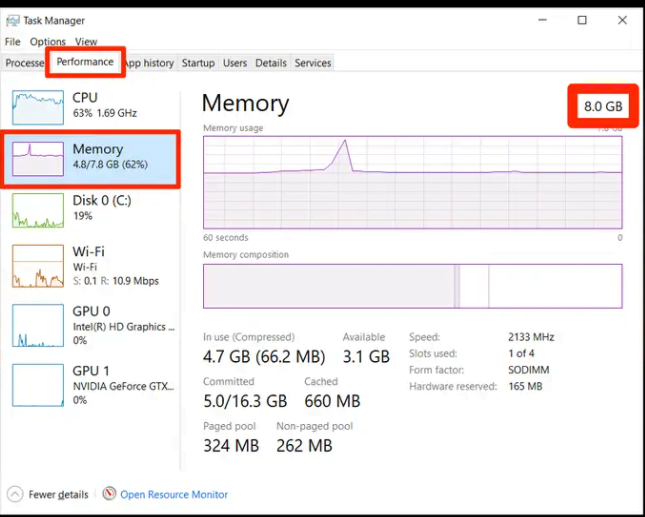
Mac’te ne kadar RAM’iniz olduğunu nasıl kontrol edebilirsiniz?
Mac’ler genellikle PC’ler kadar kolay yükseltilemese de, bazı Mac bilgisayarlar RAM‘i değiştirmenize izin verir.
Ekranınızın sol üst köşesindeki Apple simgesini tıklayın ve “Bu Mac Hakkında”yı seçin.
Açılan pencere size bilgisayarınızın istatistiklerini gösterecektir. “Bellek”in yanında, bilgisayarınızın ne kadar RAM’e sahip olduğunu göreceksiniz.
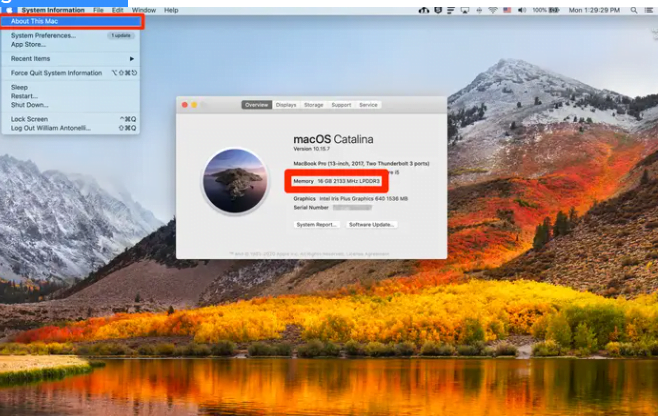
Ne kadar RAM’iniz olduğuna dair daha ayrıntılı bir okuma istiyorsanız, RAM’in nasıl bölündüğü dahil Sistem Raporu menüsünü kullanabilirsiniz.
Mac veya PC’de RAM Kontrolü
Mac’inizin donanımıyla ilgili ayrıntılarla dolu daha büyük bir pencere açılacaktır. Sol kenar çubuğunda, “Bellek”i tıklayın.
Ekranınızın sol üst köşesindeki Apple simgesini tıklayın ve “Bu Mac Hakkında”yı seçin.
Mac veya PC’de RAM Kontrolü
Açılan pencere size bilgisayarınızın istatistiklerini gösterecektir. “Bellek”in yanında, bilgisayarınızın ne kadar RAM’e sahip olduğunu göreceksiniz.
Bunu, Mac’inizin RAM’inin nasıl bölündüğünü görmek için kullanabilirsiniz. Örneğin, bu Mac’te 16 GB RAM, iki 8 GB bellek çubuğu arasında bölünür.